Vos analyses commerciales avec Power BI
Approche classique
Les outils courants comme les ERP et les gestions commerciales sont conçu pour traiter rapidement les transactions de l’entreprise comme l’émission d’une facture ou l’enregistrement d’un paiement par carte bleue. Ces outils indispensables délivrent des restitutions souvent insuffisantes pour l’analyse à moyen terme. De ce fait, Il est souvent fait appel à des extractions de données pour synthétiser les données pour leur donner du sens.
Ainsi, il est courant de mesurer la variation du chiffre d’affaire au CA du même mois de l’année précédente. On obtient une variation qui explique la meilleure ou moins bonne évolution de l’activité.
Pour aller plus loin avec Power BI marketing :
Mission Finance vous propose de décomposer dans un exemple, l’analyse de la variation dans ses composantes prix de vente et quantités vendues. Ainsi, il est possible de vérifier le degré de réalisation de la politique commerciale en matière de prix de ventes et de quantités vendues.
- Automatiser les calculs : La BI permet de suivre la politique commerciale depuis le niveau agrégé du CA Total et d’expliquer les variations mensuelles, annuelles etc… en automatisant les calculs. L’agrégation et la synthèse est l’objet de outils de BI.
- Power BI comme outil complémentaire à votre ERP C’est l’outil complémentaire d’analyse idéal à
Le modèle de donnée
Le modèle de données Power BI est constitué d’une table de donnée et de dimensions d’analyses. Cette configuration permet d’utiliser des mesures (calcul génériques) qui peuvent filtrer les données présentes dans la table de données par toutes les dimensions présentes dans un visuel ou une page.
Le modèle ci-dessus permet de filtrer les données suivants les dimensions courantes :
- Le temps ou table des dates (Année, Année fiscale, Mois, jour)
- A qui vendez-vous : Dimension Client (une hiérarchie est présente dans le modèle pour regrouper les sociétés appartenant au même groupe)
- Qu’est-est-ce-que vous vendez : Dimension produit (une hiérarchie peut être mise en oeuvre de la même façon
- Où vous vendez : définition des zones de ventes par térritoire, pays, départtement, etc..
Exemple de rapport interactif :
Le rapport ci-dessous réalisé avec Power BI marketing montre une analyse possible des écarts Prix & Quantité sur un mois donnée. Il est indispensable de disposer de l’accès à une base de données SQL de données « commerciales » disposant des quantités vendues, prix unitaires de chaque transaction.
Cliquez ici pour ouvrir le rapport interactif Power BI
Ce rapport Power BI marketing intéractif comprend la page Chiffre d’affaire (pour mémoire) et la page écart. Passez de l’une à l’autre par en cliquant sur page suivante, si besoin.
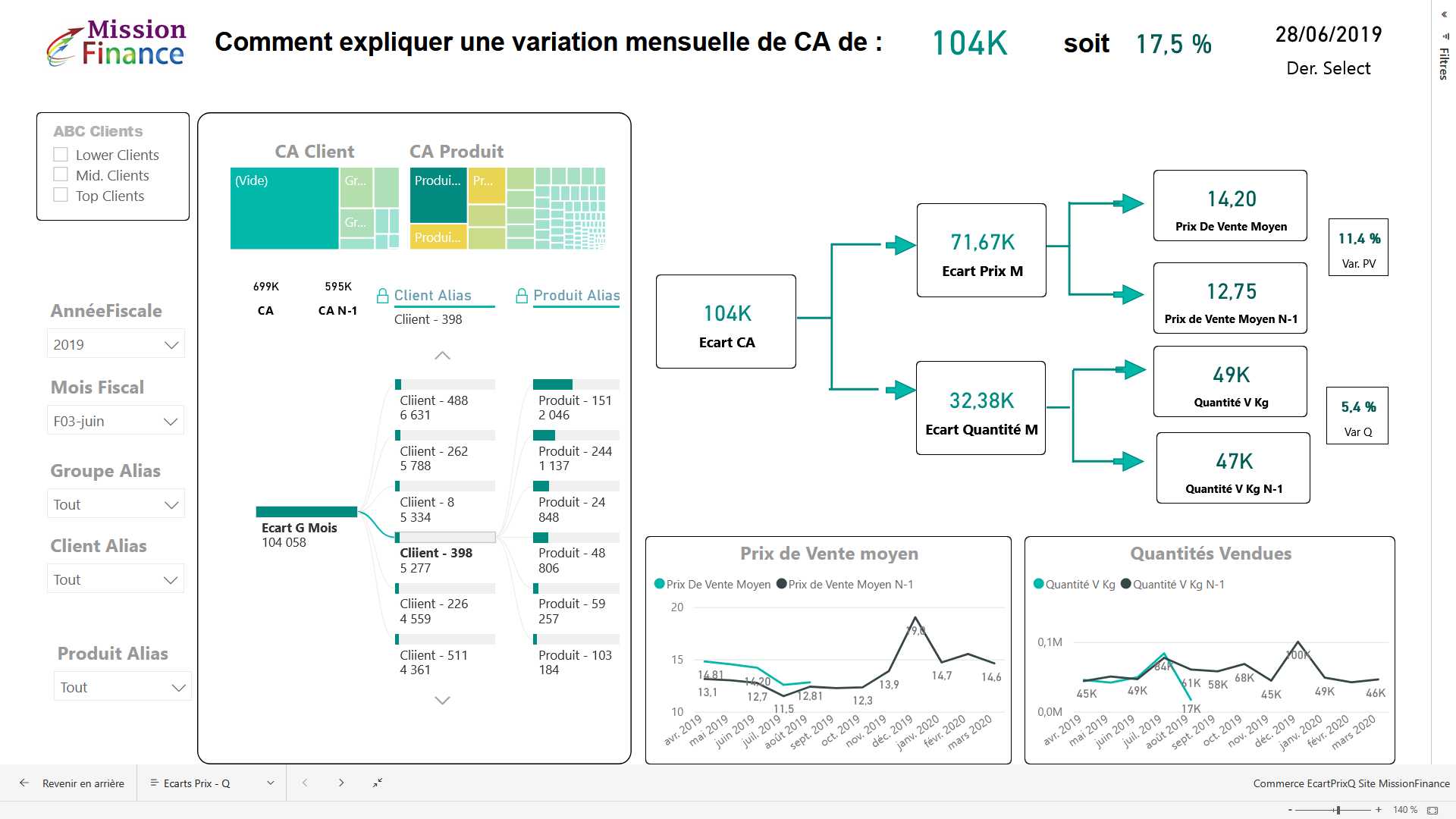
Explication techniques Power BI marketing :
-
- Les calculs d’un état sont réutilisables dans les autres :
- ainsi dans cet état, j’utilise la technique déjà développé pour la page Segmentation ABC. Cela démontre que, les « mesures » développées pour un visuel sont réutilisables dans tous les visuels du même modèle de données. Outre la rapidité de mise en oeuvre, cette technique permet d’éviter toutes les erreurs liées à la copie des formules d’un état sur un autre (comme dans Excel).
- Définition du calcul des écarts :
- Ecart prix = QuantitéN x ( PrixN – PrixN-1)
- Ecart Quantité = Prix N-1 x ( QuantitéN -QuantitéN-1)
-
Formalisation du calcul Ecart Prix dans Power BI sous forme de MESURES :
- Les calculs d’un état sont réutilisables dans les autres :
MESURE Ecart Prix M = [Quantité V Kg] * ([Prix De Vente Moyen] – [Prix de Vente Moyen N-1])
Mission Finance permet de construire rapidement une dimension supplémentaire comme l’analyse ABC pour classer l’information en vue de la compréhension et la prise de décision
contact : francois.bertazzo@missionfinance.fr